Win8系統怎麼進入BIOS設置?很多用戶在重裝系統的時候都遇到了這樣一個問題,主要是在Win8系統中,要想進入BIOS和其他Windows系統的操作有一定的差別,所以很多用戶都表示操作不來,沒關系,就讓小編為大家詳細的演示下如何進入BIOS設置。
Win8系統進入BIOS設置的步驟:
1.首先,就在win8電腦的開始界面將鼠標向右移動,到右下角的位置,這樣就會彈出charm菜單,在菜單中選擇設置。
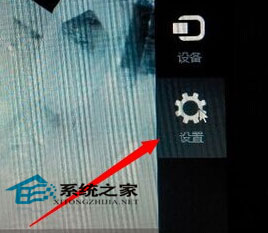
2.接下來會再出現一個菜單,在按鈕的最下方選擇更改電腦設置選項。
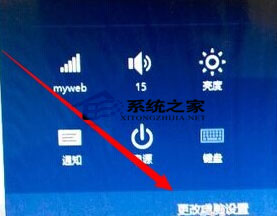
3.接下來會出現電腦設置界面窗口,如下圖中所示,在左側的菜單中選擇常規,然後在右側的界面中最下方的高級的高級啟動下選擇“立即重啟”。
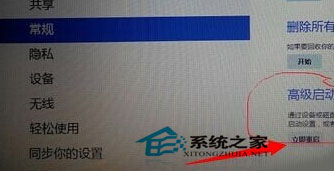
4.之後系統會彈出如下圖中所示的界面,直接選擇關閉電腦。

5.最後一步,也是最為關鍵的一步,重新開機的時候需要先按下F2,然後再按下開機鍵,而且在按開機鍵的時候F2鍵也是需要按下的,之後就可以順利進入bios界面了。
通過上述詳細的操作步驟來看,Win8系統進入BIOS設置的步驟確實比較繁瑣,但是用戶熟練掌握了只有就不會那麼難了,需要進入BIOS設置的用戶們趕緊學習起來。